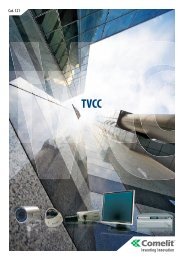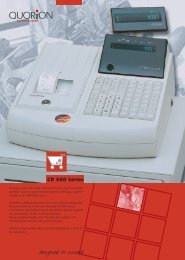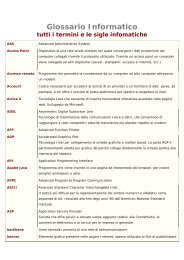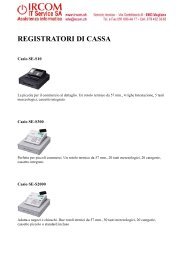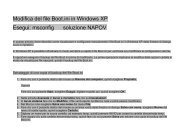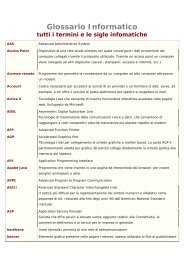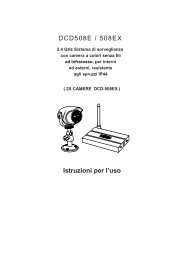Guida a Ubuntu - Per Principianti - Marco Salatin
Guida a Ubuntu - Per Principianti - Marco Salatin
Guida a Ubuntu - Per Principianti - Marco Salatin
You also want an ePaper? Increase the reach of your titles
YUMPU automatically turns print PDFs into web optimized ePapers that Google loves.
9 - Installazione da Windows<br />
Installazione di <strong>Ubuntu</strong> da Windows<br />
Prima di procedere con l'installazione di <strong>Ubuntu</strong>, vi consiglio di fare una copia del sistema operativo<br />
e di tutte le partizioni presenti sul vostro disco fisso C:\ D:\ ecc. in caso di problemi durante<br />
l'installazione di <strong>Ubuntu</strong>, non dovrete strapparvi i capelli dalla disperazione per la perdita dei dati.<br />
Utilizzate questo programma per fare la copia di sistema (non<br />
compatibile con Windows Vista).<br />
Le precauzioni non sono mai abbastanza, in ogni caso l'installazione di <strong>Ubuntu</strong> da Windows non è<br />
cosi complicata come l'installazione Standard, volendo è possibile disinstallare <strong>Ubuntu</strong> come se non<br />
fosse mai esistito, ma una copia di riserva non fa certo male, anzi dovrebbe essere fatta tutti i<br />
giorni, virus e rotture disco possono avvenire da un momento all'altro.<br />
Dual Boot<br />
Nel caso sul vostro sistema esistono due versioni di Windows, ad esempio Windows XP e Windows<br />
Vista, la voce <strong>Ubuntu</strong> verrà aggiunta al vostro menu di avvio senza alcun problema, nel caso avete<br />
un solo sistema operativo, verrà aggiunto un menu iniziale, dove con i tasti freccia bisognerà<br />
selezionare se avviare Windows o <strong>Ubuntu</strong>.<br />
Se abbiamo il dual boot di Windows XP e Windows Vista, installando ad esempio <strong>Ubuntu</strong> da Windows<br />
XP, nel menu iniziale abbiamo le tre voci, ma se selezioniamo Windows XP entreremo in un altro<br />
menu di dualboot con XP e <strong>Ubuntu</strong>, in questo caso installate <strong>Ubuntu</strong> dal Windows che usate di meno<br />
cosi da non dover accedere a due menu per entrare nel sistema più usato.<br />
Con la disinstallazione da Windows tale menu e voce verranno eliminati, e il sistema tornerà come<br />
era prima (a meno che non si verifichi qualche problema imprevisto tipo la mancanza di corrente<br />
durante l'installazione, appunto per questo vi consiglio di fare prima una copia di riserva di tutto il<br />
sistema).<br />
Installiamo <strong>Ubuntu</strong> da Windows<br />
Tornati in Windows reinseriamo il CD di <strong>Ubuntu</strong>, si aprirà questa finestra,<br />
clicchiamo su Installa dentro Windows